Чем открывать файлы MDF и как с ними работать: подробная инструкция. Как открыть файл mdf Как открыть файл mdf
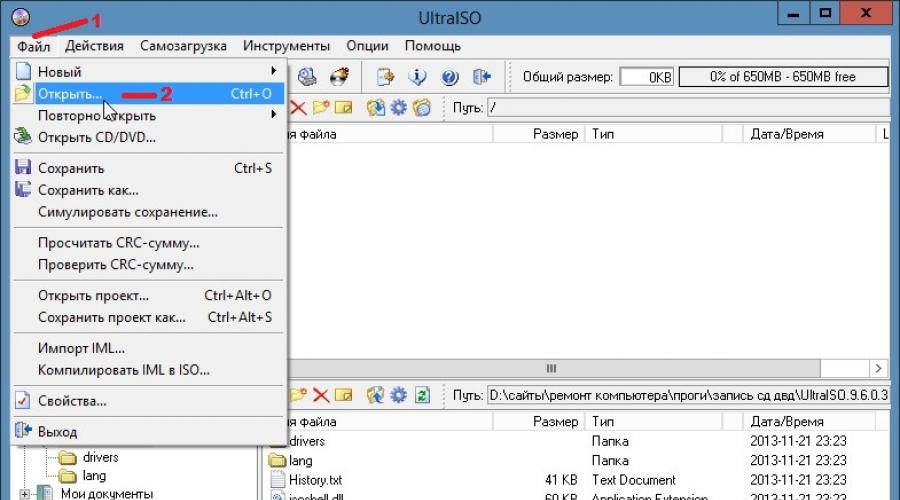
Mdf можно программами, которые работают с лазерными дисками и электронными образами лазерных дисков (Alcohol, DAEMON и прочие). Либо открыть расширение mdf с помощью маленькой хитрости и архиватора WinRAR (об этом далее). Это специальный формат, ничем другим он не открывается. Теперь подробнее.
Лазерные диски до сих пор используются в современном мире
Что такое файл Mdf
Распространение компьютерной информации без физических носителей данных было бы трудноосуществимо. С точки зрения безопасности, коммерческой пригодности (в первую очередь, извлечения прибыли), надёжности лидируют оптические лазерные диски. Они уступают позиции новым хранилищам информации, но до сих пор используются.
Компании разрабатывают собственные средства для работы с оптическими носителями информации. Устанавливают «ключи» для защиты от копирования и пиратства. Единственной возможностью физической защиты для оптического носителя является (помимо систем электронного шифрования) специальное использование сбойных секторов. У корпораций собственное ПО для создания таких «сбойных» ключей идентификации и специализированные утилиты для чтения таких дисков (стандартные компьютерные программы чтения выдадут ошибку при обнаружении «повреждённого» кластера).
Помимо этого оптические хранилища создавались многослойными. Т.е. лазерные технологии чтения позволяли на одном источнике расположить несколько информационных слоёв.
Образ диска – это точная электронная побитная копия физического носителя. А в случае с рассматриваемым форматом включает точное позиционирование сбойных битов и многослойность. Формат разрабатывался компанией Alcohol Soft для продукта с одноимённым названием.
Для хранения полного информационного набора используется два файла с расширениями mdf и mds. В первом хранится информация с физического носителя, во втором данные о самом носителе: заголовки, загрузочные сектора, расположение слоёв, информация о дорожках, расположение специально неверных битов и т.д.
Изначально использовался для тиражирования дисков, снятия электронных копий и хранения их в электронном виде. Позже стал использоваться для обмена и распространения ПО в электронном виде без физических носителей.
ПОСМОТРЕТЬ ВИДЕО
Чем можно открыть файл Mdf (MDS)
Программы открывающие файлы mdf
Как стало ясно из описания стандартный способ открыть файл mdf через alcohol 120 или другую версию alcohol. Таким же образом это позволяют сделать подобные программы:
- Nero;
- UltraISO;
- MagicISO;
- и т.д.
Смонтировать образ в alcohol 120:
Предварительно приложение должно быть настроено. Т.е. в нём требуется создать виртуальные приводы, чтобы в дальнейшем работать с ними. В программе можно создавать до 31 виртуального привода. Желательно провести ассоциацию расширений с приложением.
Для монтирования образа находим необходимый файл. Меню «Файл» — «Открыть». Образ добавится в окно. Нажимаем на нём правой клавишей и «Смонтировать на устройство» — выбираем устройство, с которым будет ассоциирован образ.
В программе alcohol 120 можно смонтировать образВторой способ монтажа. Находим в проводнике образ. Нажимаем на нём правой клавишей и «Смонтировать образ» — выбираем устройство, с которым будет ассоциирован образ.
Находим в проводнике образ, нажимаем на нём правой клавишей и «Смонтировать образ»Для записи образа на болванку нажимаем в основной программе «Запись DVD/CD из образов». Выбираем нужный. И нажимаем «Далее».
Для записи образа на болванку нажимаем в основной программе «Запись DVD/CD из образов»Устанавливаем болванку. Выбираем пишущий рекордер, нажимаем «Старт». Через несколько минут образ будет перенесён на диск.
Запись диска с Алкоголь 120 очень простаПрограммы-эмуляторы виртуальных приводов
Открыть формат mdf и mds с помощью программ-эмуляторов виртуальных приводов, таких как DAEMON. Важно наличие основного файла в той же директории, что и файл описания данных. Если его не будет, то не монтируется образ в daemon tools.
WinRAR
WinRAR – не программа для файлов mdf. Но этим архиватором можно открыть формат mdf (открывает не всегда). При успешном открытии можно просматривать, извлекать данные, разархивировать. Сделать это можно двумя способами:
- Переименовать расширение mdf в iso. Внутренняя структура у них почти одинакова;
- Правой кнопкой мыши «Открывать с помощью…» и выбираем приложение WinRAR.
Чем открыть MDF на Mac OS X
Открыть файлы mds и mdf на Apple-вской операционке «в лоб» не получится. Стандартных преобразователей в среде данной ОС также нет. Можно пойти двумя путями:
- Либо преобразовать любым приложением (MDF2ISO, UltraISO и т.д.) в формат iso и дальше уже с этим форматом операционка работает;
- Либо попробовать схитрить. По описанному выше способу переименовать расширение mdf в iso. Но это способ может и не сработать. Корректнее данные преобразовывать.
Чем открыть MDF на Андроид
Открыть mds файл на Андроиде поможет приложение ISO Extractor. Приложение находится в свободном доступе на Google Play. Оно занимает немного места в памяти. Но, этот формат не предназначен для работы с ОС Андроид и кроме чтения упакованных данных ни для чего не нужен. Поэтому не рекомендуем устанавливать ПО только из-за необходимости работы с ним. Корректней преобразовать структуру в иной вид и пользоваться им на Андроиде.
Теперь вы знаете, чем открыть MDF файл или MDS. Задавайте вопросы специалистам.
Файлы имеющие формат mdf и mds является образом диска. Media Disc Image File это полное имя файла имеющего расширение mdf. В большинстве случаев файлы mdf и mds идут вместе.
Файлы типа mdf и mds являются образами дисков
Файлы имеющие расширение mdf и mds имеют разное предназначение и содержание. Такие файлы формата mdf обычно содержат в себе образ какой-нибудь игры или программы, а файлы формата mds это информационные файлы. Создать и открыть файл. mdf можно специальными программами которые могут создать виртуальный CD или DVD диск. К таким программам для открытия mdf файлов можно отнести Alcohol 120%, MagicISO, H+H Software Virtual CD, Smart Projects IsoBuster, PowerISO, UltraISO.
Как распаковать файл mdf
Распаковать mdf файлы можно программой . Запустив программу UltraISO нужно в открывшейся программе нажать Файл — Открыть . Откроется окно в котором нужно найти и открыть файл формата mdf.
 Программа для mdf файлов UltraISO
Программа для mdf файлов UltraISO
После этого в окне программы отобразится содержимое файла. mdf.
 Отобразились файлы которые нужно извлечь в какую-нибудь папку
Отобразились файлы которые нужно извлечь в какую-нибудь папку
Нажмите Действие — Извлечь и в открывшемся окошке выбираете папку в которую будут произведена распаковка mdf файлов. Перемещённые в папку файлы можно открывать и запускать.
Как смонтировать mdf образ
Если вы установили игру но игра не запускается и просит вставить диск то попробуйте открыть этот файл виртуальным диском который создаёт программа . Установив на компьютер программу Alcohol 120% нужно компьютер перезагрузить и у вас на компьютере появится виртуальный диск. Открыв проводник нужно нажать Этот компьютер , нажать на дисковод правой кнопкой мыши и выбрать из появившегося списка пункт Смонтировать — Открыть .
 Смонтировать образ mdf на виртуальный дисковод
Смонтировать образ mdf на виртуальный дисковод
Откроется окно в котором нужно найти вашу папку в которой находятся файл. mdf и файл. mds и нажать на один из них. Образ смонтируется и вам снова нужно будет нажать на дисковод правой кнопкой мыши и выбрать Открыть . После этого у вас в проводнике откроются все файлы находящиеся в этом файле. С помощью этих файлов можно установить игру на компьютер или посмотреть какую-нибудь интерактивную инструкцию, а также прочитать документ.
Файл MDF чем открыть? Перед тем, как узнать ответ на этот вопрос, следует разобраться, что это вообще за формат. На самом деле, все достаточно просто – это образ CD или DVD диска. Обычно подобные файлы встречаются в сети, чаще всего на торрент-трекерах. Именно на них располагаются все данные о программе или игровом софте. Но обо всем по порядку.
Представьте, что пользователь приобрел себе игру, а вам захотелось инсталлировать ее и себе. Вот только основная часть современных игрушек без диска не запускаются, а разные NoCD и NoDVD, представленные в интернете, функционируют отвратительно, так что приходится создавать виртуальный диск с помощью специализированной клонирующей программы.
Вы можете взять любую:
- Alcohol 120%;
- Daemon Tools;
- Cyberlink PowerDVD;
- MagicISO и прочие.
Отправленный файл можно открыть дополнительным виртуальным приводом, появляющимся после инсталляции вышеописанных утилит. Пользователи замечают, что в дополнение к MDF прилагается маленький файлик, имеющий расширение MDS. В чем их отличие?
В первом содержится виртуальная копия исходника со всей информацией, а на втором показаны данные о дорожках, заголовок и остальные мелочи. «Функционируют» данные элементы совместно, «в дуэте».
Если имеется лишь MDS, то у вас не выйдет ничего.
Так что возникает вопрос, чем открыть MDF на Виндовс 7 и остальных выпусках операционки. Стоит отметить, что в MDF можно хранить три разных типа документации:
- Файлы измерений;
- Образ диска;
- Информационную базу SQL.
Для файлов и базы привлекается исключительно профессиональное ПО. Мы будем рассматривать второй тип и утилиты, позволяющие его открыть.
Мощнейшее ПО , которое может «читать» почти все мультимедийные форматы, в том числе MDF. Самое главное, чтобы в образе были правильные данные. Прога не откроет его, если там будет спрятана игра или какое-то приложение.

Если вы ищите, чем открыть MDS и MDF на Виндовс 8, то возьмите этот инструмент. Стоит отметить, что следует открывать как раз MDS, потому как на нем шифруются все данные о дорожках, списке проигрывания и остальные нюансы, которые важны для воспроизведения. В таком случае MDF будет являться вместилищем сведений, к которому обращен плеер.

Для того чтобы комфортно просмотреть «наполнение» образа, сборка компьютера должна быть следующей:
- CPU: Pentium D (3 ГГц) или больше;
- Видео: Radeon 2400/GeForce 7600 или больше.
Но если хочется посмотреть картинку в 3D, то комбинация должна быть такой:
- CPU: Intel i3 и новее (в качестве аналога AMD);
- Видео: встроенный адаптер GTX 400 или HD 6000. Обязательно должен поддерживаться UVD для AMD.
UVD – декодер, который поддерживает кодирование MPEG-4 и информационный поток blu-ray 3D. К тому же следует обновить видеодрайвер, до самой свежей версии, чтобы избежать потенциальных ошибок проигрывания и передачи данных. Вот только за продукт придется платить, бесплатно можно пользоваться тридцатидневной демо-версией для знакомства с ПО.
Чем открыть формат файла MDF: используем IsoBuster
Эта программа создана для восстановления данных с носителей оптического типа, то есть разных приводов и дисков. Утилита может «спасти» контент, расположенный на испорченных CD и DVD, а также на других типах.

Более того, данный продукт позволит «вытащить» почти всю информацию в обход Виндовс. Алгоритм работы утилиты позволяет работать с приводом в обход операционной системы. Если вы ищите, чем открыть файл mdf, попробуйте использовать ее. К тому же ПО позволяет находить утерянные материалы с папками, имеет поддержку CDtext и остальные возможности.

Основные особенности:
- ищет сведения на основе подписей, в том числе их редактирование, удаление свойств конкретного файла с указанного места;
- ищет расширения в зависимости от содержимого файла;
- поддерживает CD и DVD Mount Rainier, если они расположены в соответствующем приводе;
- проверяет читабельность содержимого дисков без дополнительного копирования их содержимого на компьютер;
- создает образы любых носителей.
Для бесперебойной и качественной работы IsoBuster необходимо инсталлировать Internet Explorer 4 или новее.
Стоит сказать, что в бесплатном варианте ПО функционал немного сокращен, но стандартные и основные компоненты функционируют корректно.
Это очень мощный и функциональный инструмент , который дает возможность работать с образами:
- создавать;
- редактировать;
- извлекать данные.

Первоначально он был создан для создания ISO-файлов через эмуляции различных видов носителей, а также материала с винчестера. С программкой легко делать загрузочные «болванки» с игровым софтом, ПО и даже операционкой. Легко поддерживает готовые образы.
Утилита позволяет редактировать содержимое разных ISO:
- менять имена папок;
- добавлять/удалять файлы;
- редактировать;
- создавать папки.
Продукт легко интегрируется в стандартный проводник Windows для более удобной работы.
Если говорить о записи, то здесь можно прожигать любой ISO и все подобные образы на любой вид дисков. Поддерживается запись «на лету». Другими словами, если есть два оптических привода, можно делать перезапись данных, без сохранения информации на HDD.

Требования нельзя назвать слишком высокими. Нужен только Pentium 133, оперативка 64 мегабайта и десять мегабайт на диске. Ну и естественно, мышка и пишущий привод.
Чем открыть при необходимости MDF файл? Можете воспользоваться одним из вышеописанных, а можете поискать и другие приложения. Просто выбираете свой вариант и монтируете образ.
Часто перед пользователем встает проблема, чем открыть mdf файл. Файлы с расширением mdf могут быть различного типа, но чаще всего это образы CD-DVD дисков в формате Media Disc Image File.
Образом диска называют файл, сформированный специальной программой для копирования на . Такой образ диска хранит данные, которые были записаны оптическом носителе, а также дополнительную информацию.
Для того чтобы получить доступ к данным хранящемся в mdf файле необходимо установить программу для работы с образами дисков после чего как виртуальный дисковод. Для решения этой задачи есть немало разнообразных программ. Как платных, так бесплатных. В этом коротком обзоре мы рассмотрим некоторые самые популярные из них. Итак, чем открыть mdf файл?
Одной из самых популярных программ для работы с образами дисков является бесплатная утилита DAEMON Tools Lite. Установив данный софт, у пользователя больше не будет возникать проблем с открытием mdf файлов. Более того, программа DAEMON Tools Lite позволяет открывать не только mdf файлы, но также другие популярные форматы образов дисков. С помощью DAEMON Tools Lite создавать до 4-х виртуальных приводов, что позволяет пользователю открывать несколько mdf файлов сразу.
Основные возможности программы DAEMON Tools Lite:
- Монтирование образов дисков. Поддерживаемые форматы: mdx, iso, b5t, b6t, bwt, mds/mdf, ccd, cdi, ape/cue, bin/cue, flac/cue, nrg, isz;
- Создание и поддержка до 4-х виртуальных приводов одновременно;
- Виртуальные приводы могут работать в SCSI режиме. Это позволяет улучшить эмуляцию дисков;
- Создание образов дисков. Для создания образов доступны только iso, mds/mdf и mdx;
- Сжатие образов дисков;
- Защита образов дисков с помощью пароля;
- Каталогизация и управление коллекцией образов дисков;
- Работа в фоновом режиме;
- Поддержка ассоциации файлов для монтирования образов дисков из любой папки;
- Управление основными функциями программы с помощью гаджета на рабочем столе;
- Поддержка русского языка;
Alcohol 52%
Как и DAEMON Tools Lite данное приложение обладает полным набором всех необходимых функций для создания и подключения образов CD-DVD дисков. Alcohol 52% обладает поддержкой большого количества языков, в том числе и русского. Что позволяет комфортно работать с программой даже не слишком опытному пользователю. Alcohol 52% позволяет открывать mdf фалы, а также образы дисков в форматах CCD, ISO, BIN, CUE, CDI, NRG, BWT, BWS, BWI, BWA. При этом пользователь может одновременно подключать до 6 виртуальных приводов.

Другие возможности программы Alcohol 52%:
- Поддержка всех популярных форматов дисков. Среди которых: CD-DA, CD-ROM, CD-XA, CD+G, Photo CD, Video CD, Mixed Mode, Multi-session, DVD-ROM, DVD-Audio, DVD-Video;
- Поддержка всех ATAPI SCSI приводов. Среди которых: CD-R, CD-RW, DVD-R, DVD-RAM, DVD+RW, DVD-RW;
- Поддержка интерфейсов IEEE-1394 (Firewire) и USB;
MagicDisc Virtual CD/DVD-ROM
Быстрая и легкая программа для создания и подключения дисков. Кроме mdf файлов также поддерживает огромное количество других форматов. А также позволяет использовать до 15 виртуальных дисков одновременно.

Другие возможности программы Virtual CD/DVD-ROM :
- Монтирование образов дисков. Поддерживаются форматы: BIN (CDRWin), CIF (Easy CD Creator), IMA/IMG (Generic disk images), NRG (Nero - Burning ROM), MDF/MDS (Fantom CD), IMG/CCD (CloneCD), VCD (Farstone Virtual Drive), P01/MD1/XA (Gear), VaporCD (Noum Vapor CDROM), VC4/000 (Virtual CD), C2D (WinOnCD), VDI (Virtuo CD Manager), CDI (DiscJuggler), BWI/BWT (BlinkWrite), TAO/DAO (Duplicator) и PDI (Instant Copy);
- Сжатие образов дисков. Работает для форматов: NRG, ISO, MDS, CUE и CCD в UIF;
- Создание образов дисков. Для создания поддерживаются форматы: BIN/CUE, ISO, NRG и UIF.
Более детально о формате MDF
Итак, мы уже рассмотрели программы для открытия MDF файлов и в заключении рассмотрим сам формат MDF. Как мы уже знаем, формат MDF (Media Disc Image File) предназначен для хранения образов дисков. При этом он разработан с расчетом на создание образов дисков, которые могли бы обходить системы защиты от копирования. Такие системы можно часто встретить на дисках с компьютерными играми.
Файл в формате MDF всегда сопровождается еще одним файлом в формате MDS. Для корректной работы образа диска нужны оба этих файла.
В файле MDF хранятся все данные записанные на компакт диск. В этом MDF во многом напоминает обычный ISO файл. Из-за этого размер MDF файла близок к размеру данных записанных на диск.
В файле MDS хранятся метаданные об оригинальном носителе информации. Эти метаданные позволяет обходить защиту и запускать игры с использованием только образа диска, без реального носителя. Объем метаданных невелик, поэтому размер MDS файла небольшой.
Здравствуйте, дорогие читатели! Сегодняшний разговор будет о том, что такое формат mdf и чем же его открывать, какие программы нужны для этого? Я думаю, что многие сталкивались с подобным форматом файлов, поэтому давайте рассмотрим эту тему поподробнее… А кто на этом сайте впервые, советую подписаться, тут есть интересные и легкие статьи, которые облегчат вам работу с компьютером! Ну что ж начнем!
MDF (Media Disc Image File) — это виртуальный диск, который хранит в себе какие-то файлы, прямо как оптические диски. Чаще всего на него записывают компьютерные игры или программы.
— программа, которая может создавать и открывать виртуальные диски, а также записывать образы на оптические диски. Еще есть бесплатный аналог Alcohol 53%.
Эта программа позволяет открыть файлы mdf двумя способами.
Способ 1.
Можно смонтировать образ прямо из Проводника:
- Кликните правой кнопкой мышки по файлу.
- В появившемся списке выберите «Смонтировать образ».

В папке «Мой компьютер» появится виртуальный дисковод с вашим смонтированным образом диска.

Способ 2.
- Зайдите в эту .
- Откройте меню «Файл» .
- Кликните на пункт «Открыть».
- В Проводнике найдите нужный вам файл.
- Затем выделите этот файл mds.
- Нажмите «Открыть».
- Кликните правой кнопкой мыши на файл в программе.
- Выберите «Смонтировать на устройство».

Ну вот и все, мы разобрали 2 способа, как открыть mdf. Было достаточно просто, неправда ли?
А если вы вдруг захотите удалить образ , тогда вам нужно выполнить некоторые действия:
- Открывайте «Мой компьютер ».
- Выберите «Извлечь ».
Еще одна программа, которая может открыть mdf.
UltraISO — достаточно сильная программа, которая примерно похожа по своему функционалу на Alcohol. Она также умеет работать с виртуальными дисками и записывать их на физические носители.
Давайте я расскажу, как же смонтировать образ вашего mdf.
Приступим:
- Откройте программу UltraISO .
- Нажмите сверху «Файл» ,
- Затем кликните «Открыть».
- Выберите интересующий вас файл.
- Нажмите сверху «Инструменты».
- Выбираем «Монтировать в виртуальном приводе».
- В появившемся окошке жмем «Монтировать».

В папке «Мой компьютер» также появится виртуальный дисковод с вашим смонтированным образом диска.

А для удаления, можете использовать нижеприведенные мной способы!
Способ 1.
- Открывайте «Мой компьютер ».
- Нажмите правой кнопкой мышки на виртуальный дисковод.
- Выберите «Извлечь ».

Способ 2.
- Откройте программу UltraISO .
- Нажмите сверху «Инструменты».
- Выберите «Монтировать в виртуальный привод».
- Появилось окошко, в нем мы кликаем на «Размонтировать».

Ну все, ребят, статья подошла к концу. Я бы хотел знать всё ли у вас получилось, если будет нужна моя помощь, пишите в комментарии, а также не забывайте подписываться на мой блог и не пропускать самые интересные и легкие решения на ваши проблемы!
До новой статьи. Всем пока!